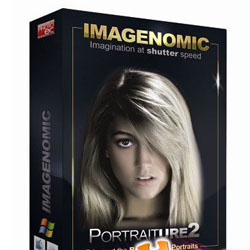Пресеты для LightRoom
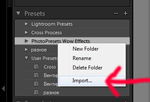 Что же такое Пресеты для LightRoom? Preset в переводе с английского — Предустановка или набор значений определенных параметров. Т.е работая в программе, мы управляете различными параметрами. Яркость, контрастность, баланс белого и многими другими. Получив необходимый результат вы хотите применить его к остальным вашим фотографиям. Тут есть 2 пути. Или на каждой фотографии ручками выставлять такие же значения, или запомнить ваши настройки записать в Пресет. Который при необходимости всегда можно применить на любую фотографию. Таким образом можно собрать коллекцию своих пресетов, которые будут помогать вам в работе и экономить ваше драгоценное время. Но главное что вы можете установить уже готовые, написанные кем-то пресеты и воспользоваться ими.
Что же такое Пресеты для LightRoom? Preset в переводе с английского — Предустановка или набор значений определенных параметров. Т.е работая в программе, мы управляете различными параметрами. Яркость, контрастность, баланс белого и многими другими. Получив необходимый результат вы хотите применить его к остальным вашим фотографиям. Тут есть 2 пути. Или на каждой фотографии ручками выставлять такие же значения, или запомнить ваши настройки записать в Пресет. Который при необходимости всегда можно применить на любую фотографию. Таким образом можно собрать коллекцию своих пресетов, которые будут помогать вам в работе и экономить ваше драгоценное время. Но главное что вы можете установить уже готовые, написанные кем-то пресеты и воспользоваться ими.
Установка пресетов в LightRoom
Установка пресетов в лайтрум происходит в разделе DEVELOP
Слева имеется вкладка с названием Presets. В ней хранятся все пресеты: заводские, сохраненные ваши и установленные.
Открываем вкладку. Видим несколько каталогов. Для удобства пользователей пресеты можно хранить в разных каталогах. Нажатие правой кнопки мышки дает доступ к различным функциям, таким как создать новый катало и установка готового пресета. см. рис1
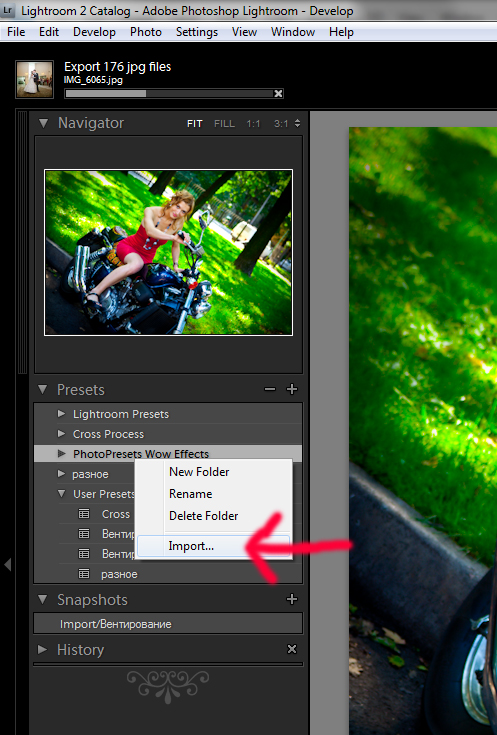
New catalog — создание нового каталог
Export — установка готового пресета в Лайтрум. нам сюда) далее все просто, выбираем путь где находятся ваши пресеты и жмем кнопочку загрузить. Небольшая хитрость — если выделить все пресеты которые находятся в каталоге, то Лайтрум загрузит все выделенные. Для вас нашел небольшую но очень интересную подборку пресетов для LightRoom
Сохранение своих пресетов
Тут тоже все просто. Достаточно нажать плюсик- см фото , объеден красным кружочком. появится окно. Там поле для названия вашего пресета и те значения которые вы хотите сохранить , выделены галочками. Далее Create.
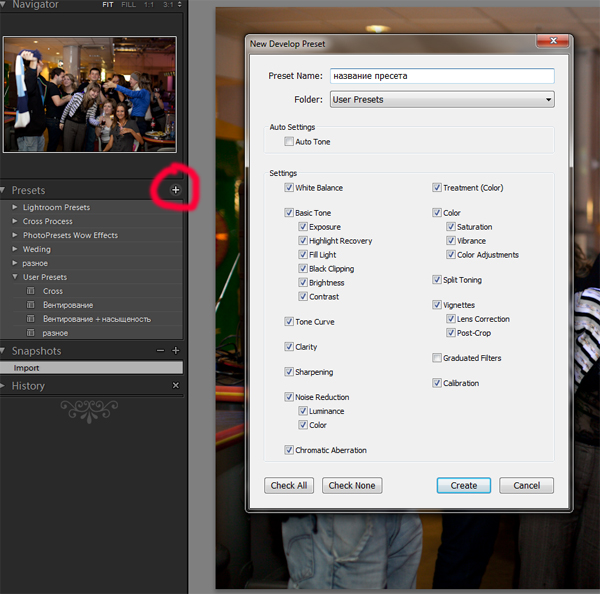
Использование пресетов в LightRoom очень сильно экономит ваше время. так же советую использовать горячие клавиши для применения настроек к изображению.
Копировать настройки Ctrl+Shift+C
Вставить настройки Ctrl+Shift+V
Вставить настройки с предыдущего Ctrl+Alt+V
Сбросить все настройки Ctrl+Shift+R
Все горячие клавиши LightRoom можно посмотреть тут.
Это удобно и быстро.
Творческих вам успехов!
——-
Собаки картинки очень удобно обрабатывать в Лайтруме. Это очень мощный инструмент, который позволяет сделать с фотографией почти все тоже самое что и фотошоп. К примеру я как то раз сфотографировал перевозка рояля но вот резкость фотографии немного подкачала. Лайтрум более менее все вытянул.